あなたはきっと私のブログを参考にしてSearchConsoleを使いこなしていますね。
そんなあなたにはちょっとステップアップしていただきましょう。

スポンサーリンク
SearchConsoleのサイトマップ
前回の記事はこれです。
まずはこれを確認してサイトマップに3つ登録します。
これだけでもgoogle先生のインデックスに入ることはできますが、確率は高いに越したことはありません。
あと2つサイトマップを登録しておきましょう。
- feed
- rss
です。
やり方は前回のところを読んでいただいてもいいんですが、もう一回おさらいしておきましょうね。

この画面のようにサイトマップを送信/テストをクリックし、先ほどの2つを順番に入力して送信します。
送信=インデックスに登録済みにならない
きっと送信の数とインデックスに登録済みの数は一致してないことでしょう。
安心してください。
私もです。
きっとこれはgoogle先生のお気に召さなかったものがあるということです。
ですが、その誤差は日を追うごとに少しずつ減ってきます。
もしかすると記事数が増えれば増えるほど逆に誤差が広がるかもしれませんね。
まあ、インデックスに登録済みの数がゼロじゃないだけマシとしましょう。
インデックスに入れてもらえないと検索流入は望めないですからね。
もう一つこまめにチェックして欲しい部分
googleは毎日いろんな人のページを見てはインデックスに入れるかどうかチェックしています。
サイトマップを登録したあなたのブログもきっと覗きに来ているはずです。
そんな時にページに不具合があると
「なんだかうまく見れないんですけど」
というページの数とそのページのURLを教えてくれます。
それがクロールエラーというやつです。
場所はここです。

ここにエラーがあれば内容を確認しましょう。
そのほとんどが「not found」つまり見つかりませんでしたというものだと思います。
原因は
- 記事を公開した後にその記事のURLを変更した
- カテゴリーを見直して名前を変えた
などです。
その場合は自分でそのエラーのページを削除するのは無理ですので左のチェックボックスにチェックを入れて「修正済みとする」をクリックしてしまいます。
こうすることで、googleは
(あ、これは見なくていいんだな)
って分かってもらえるんですね。
このエラーを放置していると印象がとても悪いです。
(せっかくエラーだって教えてあげてるのに何の対策もしないのかい!!もう、知らん!!)
となってしまいます。
記事を更新したらまずはサイトマップを再送信し、その後にエラーがないかどうか確認しておきましょう。
もしかすると過去に修正済みにしたURLが何度かエラーで出てくることがあるかもしれません。
気にせず修正済みにしましょうね。
まとめ
これであなたの記事はgoogleのインデックス(引き出し)にたくさん入れてもらえたことでしょう。
でも、これは大抵の人がやっていること。
つまり、みんなインデックスに入れてもらっているんですね。
そもそもインデックスに入れてもらえないとみんなと同じ土俵で戦えませんからね。
あとは、その中で目立つように記事の質を高めてさらに気に入ってもらうように努力するだけです。
私もまだまだです。
一緒に頑張りましょうね!

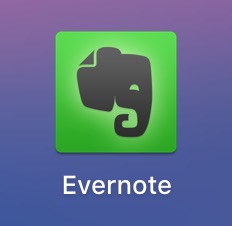

コメント